यह ट्यूटोरियल डिस्कॉर्ड में स्टिकर जोड़ने और उपयोग करने की प्रक्रिया के बारे में बताएगा।
डिस्कॉर्ड स्टिकर क्या हैं?
स्टिकर GIF और इमोजी के एनिमेटेड प्रतिस्थापन हैं। आकार के संबंध में, यह इमोजी से बड़ा है लेकिन GIF के आकार के समान है। चूंकि छवियां एक हजार शब्दों को दर्शाती हैं, इसका उपयोग डिस्कॉर्ड चैट के दौरान मस्ती के रूप में किया जाता है।
आप डिस्कॉर्ड पर बिल्ट-इन और कस्टम स्टिकर्स का उपयोग कर सकते हैं:
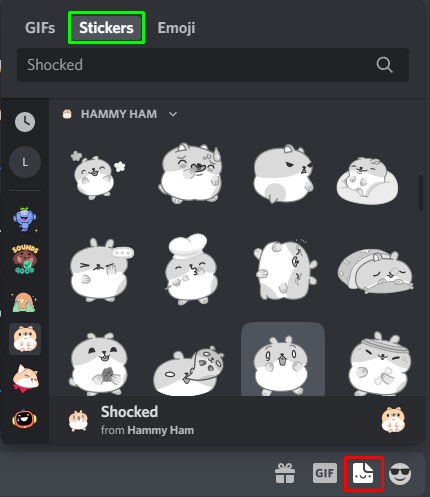
टिप्पणी : डिस्कॉर्ड आपको मुफ़्त खाते में केवल एक अंतर्निहित स्टिकर भेजने की अनुमति देता है। आप अधिक स्टिकर तक पहुंचने के लिए डिस्कॉर्ड की नाइट्रो सुविधा की सदस्यता ले सकते हैं।
यदि आप अनुकूलित स्टिकर जोड़ना चाहते हैं, तो आप उन्हें सर्वर के लिए बनाएंगे। निःशुल्क खाता आपको पांच (5) तक अनुकूलित स्टिकर जोड़ने की अनुमति देता है, यदि आप अधिक स्टिकर जोड़ना चाहते हैं तो स्टिकर के विभिन्न पैक के लिए डिस्कॉर्ड में तीन स्तर हैं:
- स्तर 1 आपको 15 कस्टम स्टिकर बनाने की अनुमति देता है।
- स्तर 2 30 स्टिकर प्रदान करता है।
- स्तर 3 लगभग 60 स्टिकर देता है।
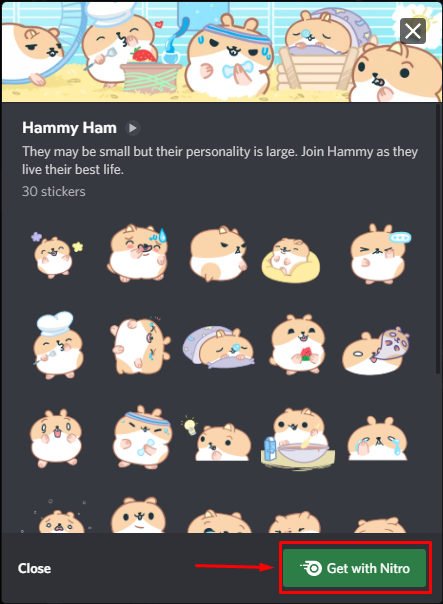
आइए डिस्कॉर्ड में कस्टमाइज्ड स्टिकर्स जोड़ने की प्रक्रिया देखें।
कलह पर स्टिकर कैसे लगाएं?
डिस्कॉर्ड पर स्टिकर जोड़ने के लिए, दिए गए चरणों का पालन करें:
चरण 1: सर्वर खोलें
सर्वर के मालिक द्वारा सर्वर में अनुकूलित स्टिकर जोड़े जाते हैं। डिस्कॉर्ड में अनुकूलित स्टिकर जोड़ने के लिए, बनाए गए सर्वर पर क्लिक करें और फिर सर्वर के नाम के सामने ड्रॉपडाउन तीर दबाएं:
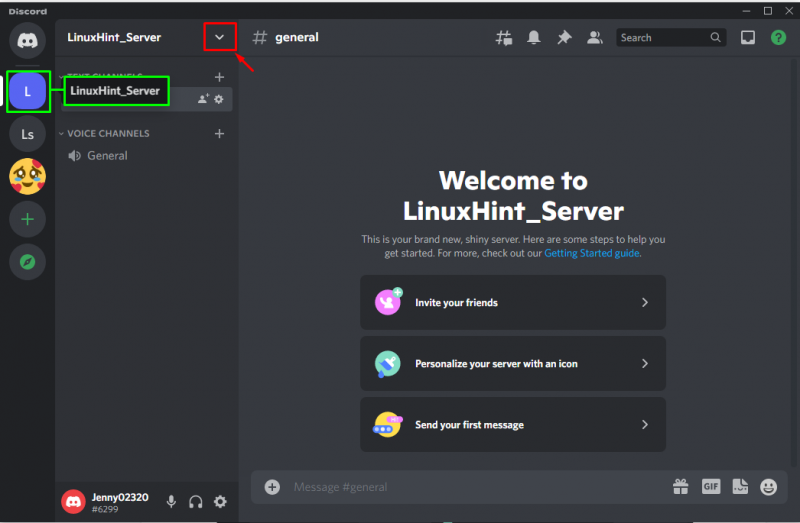
चरण 2: सर्वर सेटिंग्स खोलें
एक ड्रॉपडाउन दिखाई देगा, 'पर क्लिक करें' सर्वर सेटिंग्स ':
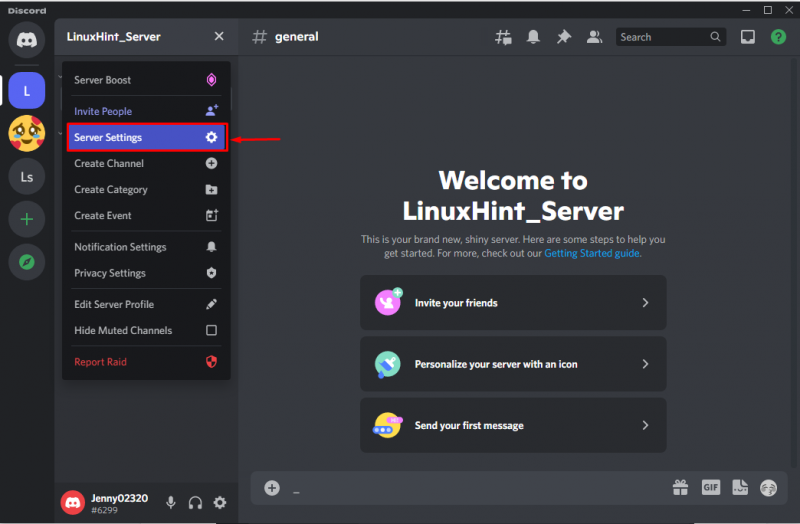
चरण 3: स्टिकर विंडो खोलें
पर क्लिक करें ' स्टिकर 'एक दिखने वाली विंडो से:
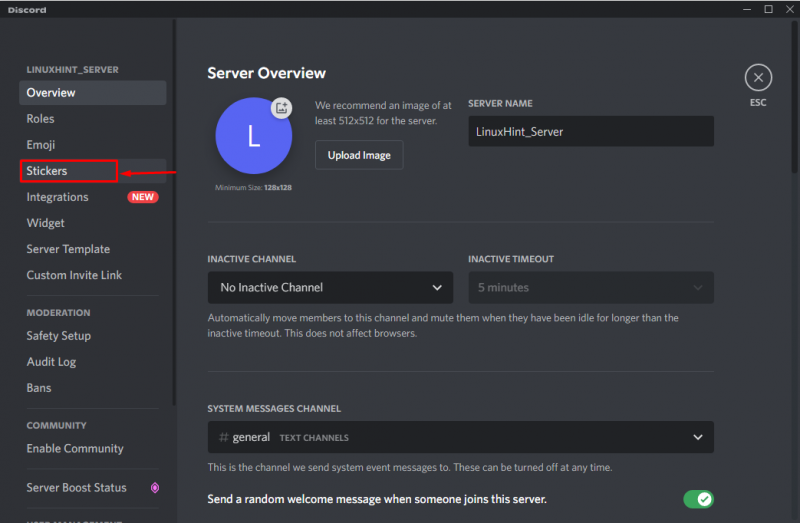
चरण 4: स्टिकर अपलोड करें
में ' स्टिकर 'टैब,' पर क्लिक करें स्टिकर अपलोड करें एक अनुकूलित स्टिकर जोड़ने के लिए 'बटन। जैसा कि ऊपर चर्चा की गई है, मुफ्त खाता आपको 'जोड़ने की अनुमति देता है' 5 स्टिकर इसलिए, 5 से अधिक जोड़ने के लिए आपको स्तर 1 को बढ़ावा देना होगा:
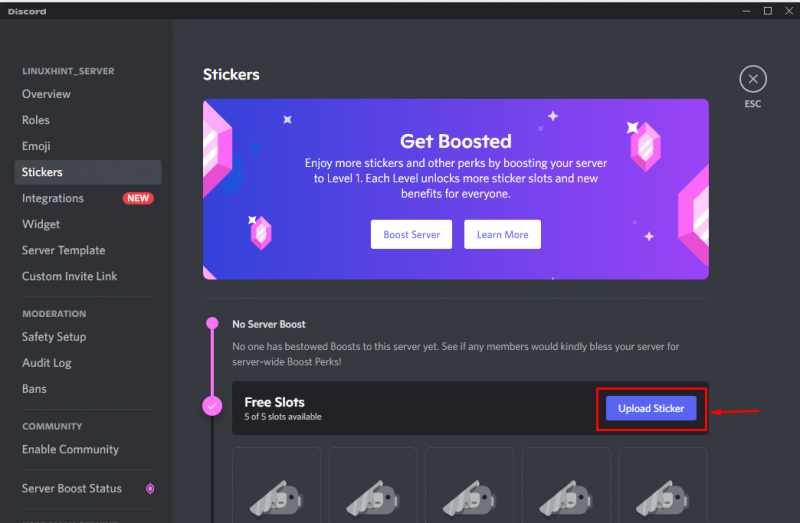
टिप्पणी: अनुकूलित स्टिकर के लिए, कृपया सुनिश्चित करें कि छवि का आकार 512KB से कम है और यह APNG या PNG प्रारूप में होना चाहिए।
उदाहरण के लिए, हम स्टिकर के लिए एक छवि जोड़ेंगे जिसे हम बनाएंगे यहां : डाउनलोड करने के बाद, हम देखते हैं कि इस छवि (स्टिकर) का आकार 512KB से अधिक है:
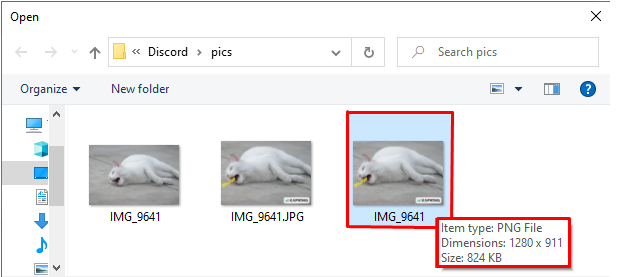
तो, हम इसका उपयोग करके इसे संपीड़ित करेंगे पीएनजी को संपीड़ित करें , और अब आकार निर्दिष्ट सीमा के अंतर्गत है:
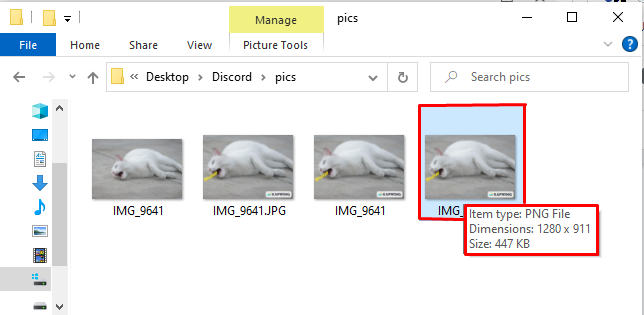
अब, 'पर क्लिक करके डिस्कॉर्ड में स्टिकर जोड़ने के लिए छवि का उपयोग करें' ब्राउज़ ' बटन:
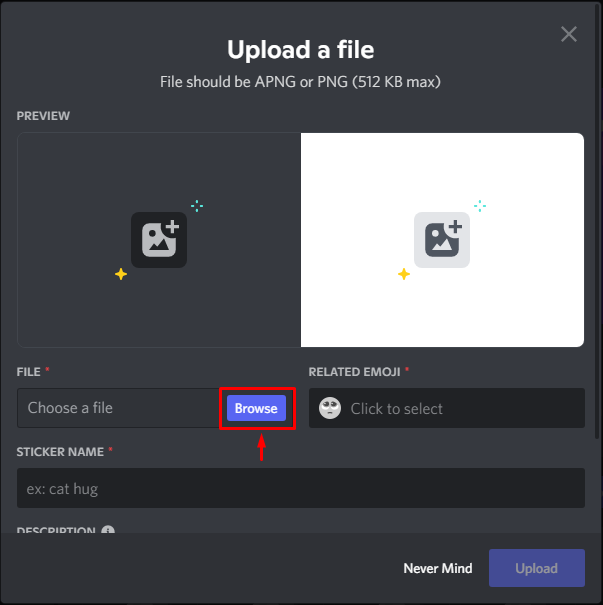
क्लिक करने के बाद ' ब्राउज़ ”, उस छवि का चयन करें जिसका आकार निर्दिष्ट सीमा से कम या उसके बराबर है ( 512 अधिकतम ) अंत में, हिट करें ' खुला हुआ ' बटन:
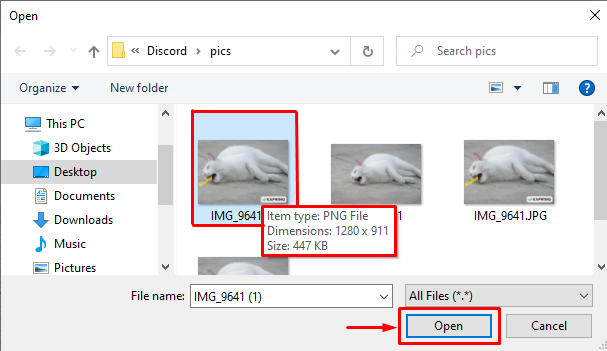
चित्र जोड़ने के बाद, अन्य फ़ील्ड भरें जैसे ' संबंधित इमोजी ' और यह ' स्टिकर का नाम 'जो अनिवार्य हैं। जब ' विवरण 'फ़ील्ड वैकल्पिक है। अंत में, 'पर क्लिक करें डालना ' बटन:
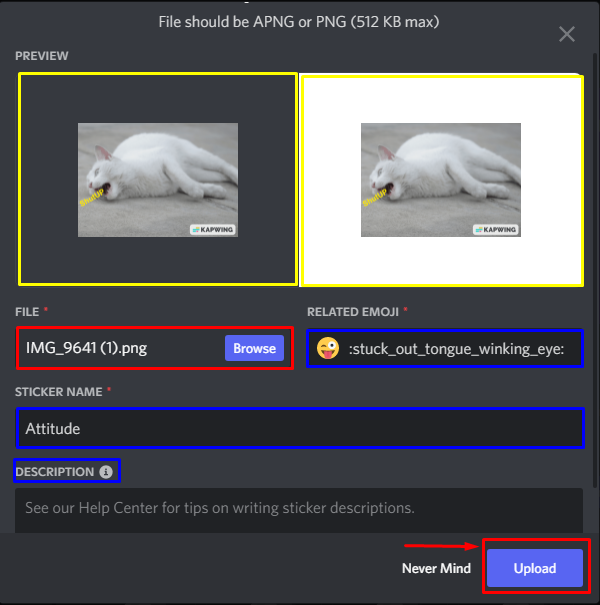
चरण 5: विंडो से बाहर निकलें
अब, स्टिकर जोड़ा गया है और हमारे पास और स्टिकर जोड़ने के लिए अभी भी चार (4) निःशुल्क स्लॉट हैं। पर क्लिक करें ' ईएससी (एक्स) 'विंडो से बाहर निकलने के लिए:
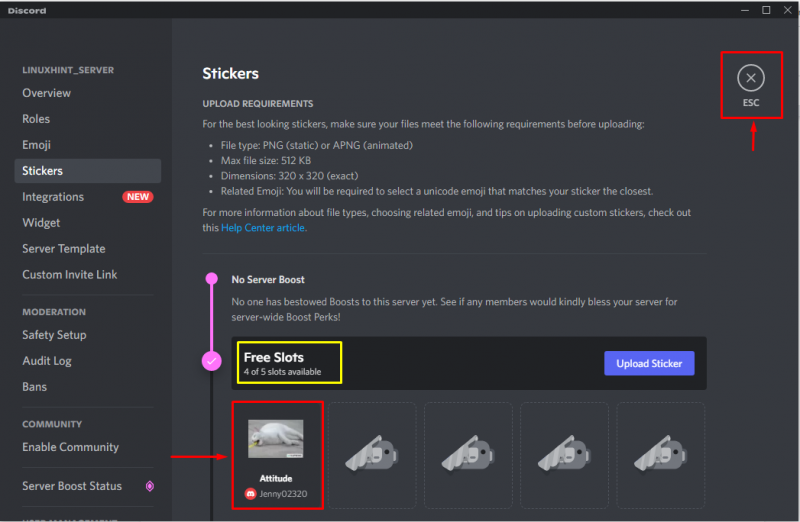
आइए डिस्कॉर्ड में कस्टम स्टिकर्स के उपयोग को देखें।
कलह पर स्टिकर का उपयोग कैसे करें?
डिस्कॉर्ड पर, आप “पर क्लिक करके अनुकूलित या अंतर्निर्मित स्टिकर्स का उपयोग कर सकते हैं” स्टिकर आइकन 'एक चैट में। स्टिकर आइकन पर क्लिक करने से स्टिकर इंटरफ़ेस खुल जाता है, वह स्टिकर चुनें जिसे आप साझा करना चाहते हैं। एक मुफ्त खाते में, आप डीएम और सर्वर चैट में केवल एक अंतर्निहित स्टिकर का उपयोग कर सकते हैं। अधिक स्टिकर के लिए, आपको नाइट्रो सुविधा की सदस्यता लेनी होगी। अनुकूलित स्टिकर का उपयोग सर्वर में कई बार किया जाता है जहां इसे बनाया जाता है, जबकि नाइट्रो डिस्कॉर्ड के बिना किसी अन्य सर्वर में इसका उपयोग नहीं किया जाता है।
डिस्कॉर्ड पर स्टिकर्स का उपयोग करने के लिए, दिए गए चरणों का पालन करें:
चरण 1: स्टिकर टैब खोलें
दबाएं ' स्टिकर आइकन GIF और इमोजी आइकन के बीच रखी गई चैट में:
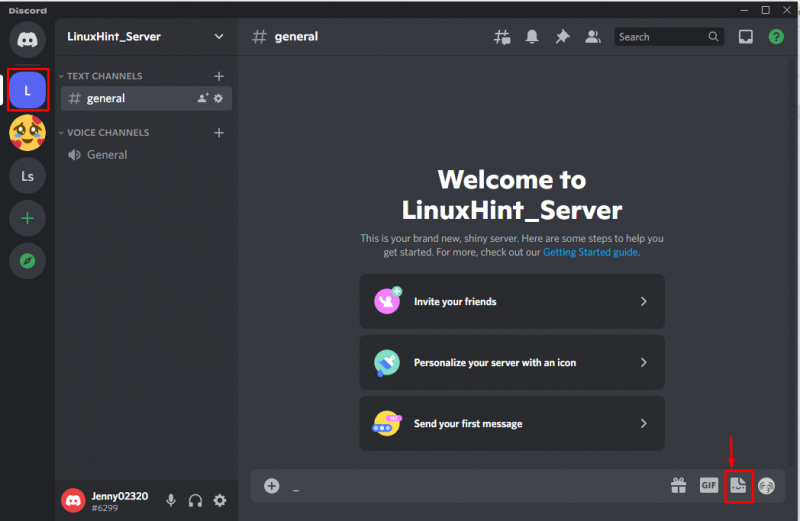
चरण 2: वांछित स्टिकर खोजें
नाम के साथ अनुकूलित आइकन खोजें, और उस पर क्लिक करें:
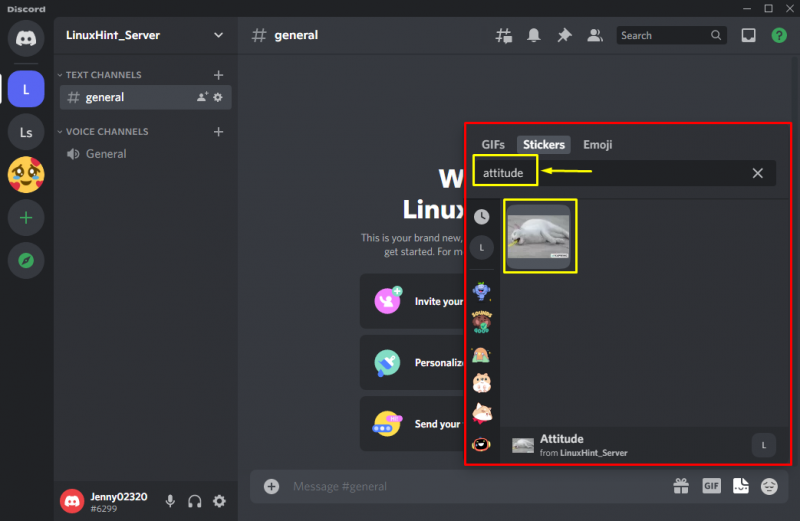
अब इसे सफलतापूर्वक सर्वर चैट पर भेज दिया गया है:
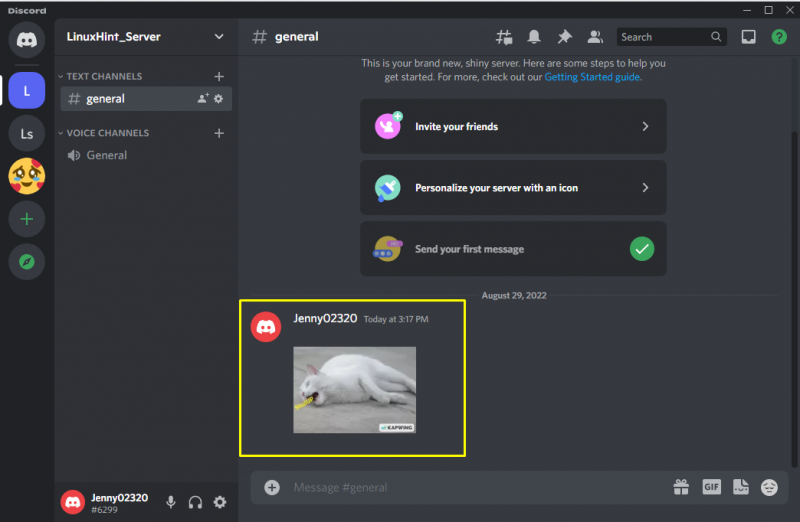
हमने डिस्कॉर्ड स्टिकर्स से संबंधित सभी निर्देश प्रदान किए हैं जैसे कि अनुकूलित स्टिकर जोड़ना और उनका उपयोग करना।
निष्कर्ष
स्टिकर जोड़ने के लिए, पहले आपको एक स्टिकर बनाना होगा और फिर सर्वर सेटिंग्स का उपयोग करके इसे डिस्कॉर्ड में जोड़ना होगा। आप चैट में स्टिकर आइकन पर क्लिक करके स्टिकर का उपयोग कर सकते हैं। एक मुफ्त खाता डीएम या सर्वर चैट में केवल एक अंतर्निहित स्टिकर का उपयोग कर सकता है, जबकि अधिक स्टिकर के लिए नाइट्रो सुविधा की सदस्यता की आवश्यकता होती है। अनुकूलित स्टिकर केवल सर्वर पर उपयोग किए जाते हैं जहां वे बनाए जाते हैं, और उनका उपयोग किसी अन्य सर्वर पर नहीं किया जाता है। इस ट्यूटोरियल में, हमने डिस्कॉर्ड स्टिकर्स को समझाया है और स्टिकर्स को जोड़ने और उपयोग करने की विधि का प्रदर्शन किया है।